インストール方法やおすすめの設定、使い方をご紹介しますね。
Broken Link Checkerとは?
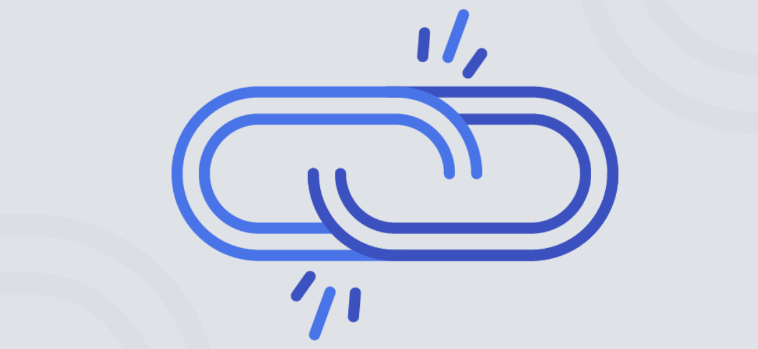
Broken Link Checkerとは、ブログ内のリンク切れ(=リンクエラーや存在しない画像)があるかをチェックしてくれるプラグインです。
リンクエラーは、外部リンク・内部リンクの両方を自動的にチェックしてくれます。
問題のあるURLリンクや画像が見つかった場合は、ワードプレスのダッシュボード欄やメールで通知を受け取れる仕組みになっています。
また、ワードプレスの有料テーマ「THE THOR(ザ・トール)」でも使えるプラグインとして、おすすめしています。
リンク切れが起こる原因は5つ
リンク切れが起こる原因として、次の5つが考えられます。
- リンク先のURLを貼り間違えている
- リンク先のURLが変更されている
- リンク先のURLが削除されている
- サイトが閉鎖されている
- サーバーに不具合が発生してアクセスできない
リンク切れは、自分の不注意で起こる場合もありますが、相手側が原因となっていることが多いと考えられます。
リンク切れをチェックすることはなぜ大事か?
リンク切れチェックの重要性について、当ブログでは次のように考えています。
リンク切れした記事を放置していると…
- 読者の利便性を損ねる
- SEOで低評価になる
- サイトの信頼性を失う
このようにリンク切れは、サイト運営者と読者の双方にとって、良いことが一つもありません。
リンク切れの記事を放置することのないよう、プラグインなどを導入して、リンク切れを知る術をもつことをお勧めします。
Broken Link Checkerのインストール方法
Broken Link Checkerは、WordPress管理画面の[プラグイン]からインストールを行います。
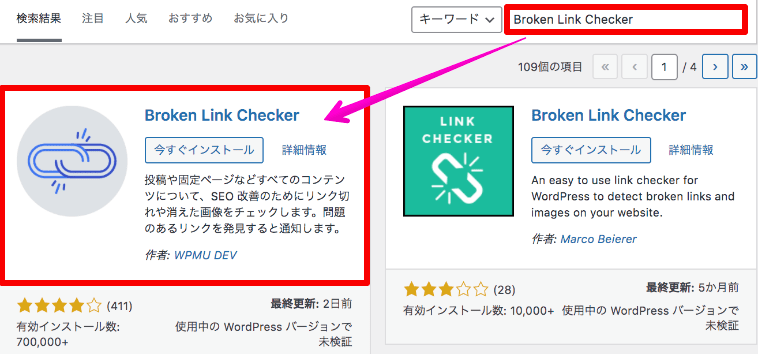
インストール後は、「有効化」しておきましょう。
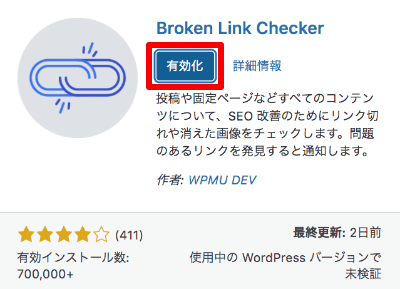
Broken Link Checkerのおすすめ設定
Broken Link Checkerの設定を行うには、WordPressの管理画面から[設定] →「リンクチェッカー」へ進みます。
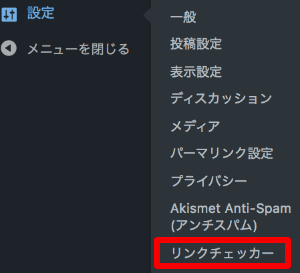
「一般」設定
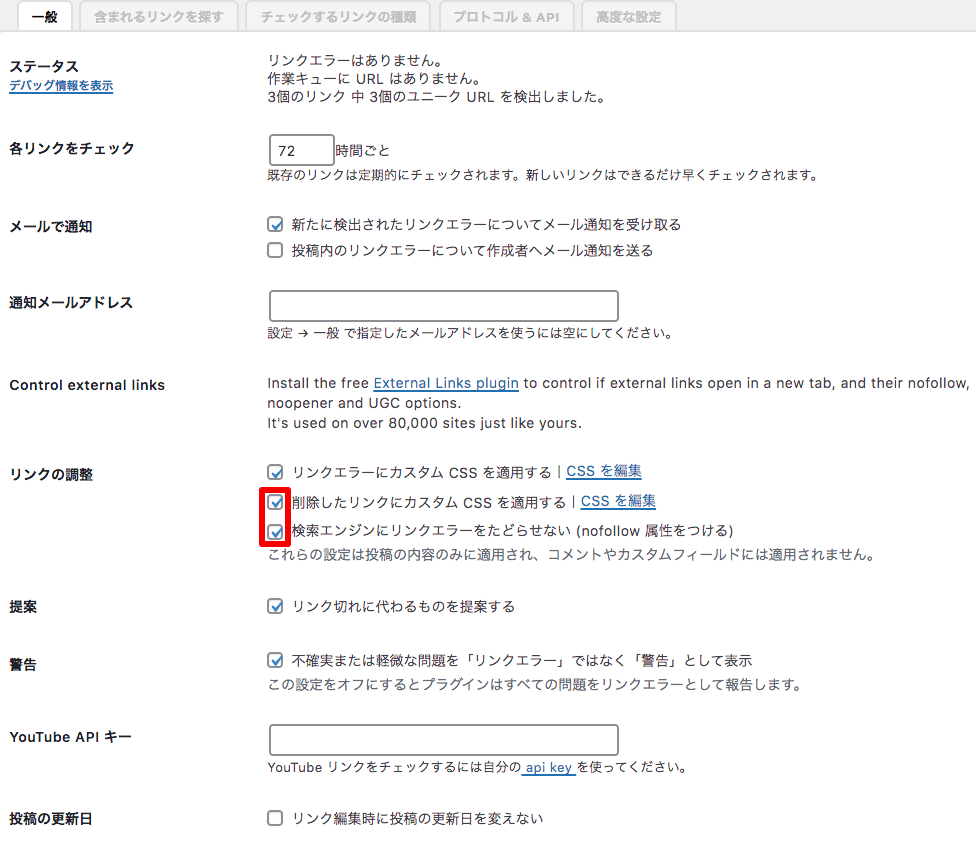
次の2点をONにして設定を保存します。
削除したリンクにカスタムCSSを適用する
設定をONにすると、リンクが削除された際、リンクを外してテキストに取り消し線を表示します。
削除したリンク ←削除したリンクのイメージ
初期設定では取り消し線になっているので、変更したい場合は[CSS編集]から更新できます。
検索エンジンにリンクエラーをたどらせない
設定をONにすると、リンクエラー箇所のHTMLソースに「rel=”nofollow”」が追加されます。
「rel=”nofollow”」が付与されたURLリンクは、検索エンジンが該当のリンクを辿らなくなります。
「含まれるリンクを探す」設定
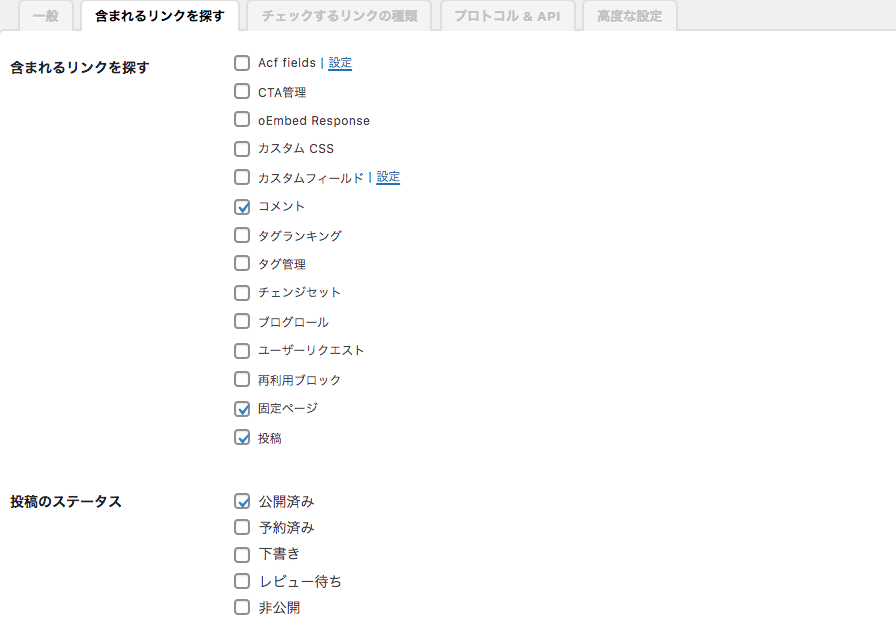
リンク切れのチェック対象を設定する画面になります。
初期設定では「コメント、固定ページ、投稿、公開済み」が対象になっています。
初期設定のままで問題ありません。
「チェックするリンクの種類」設定
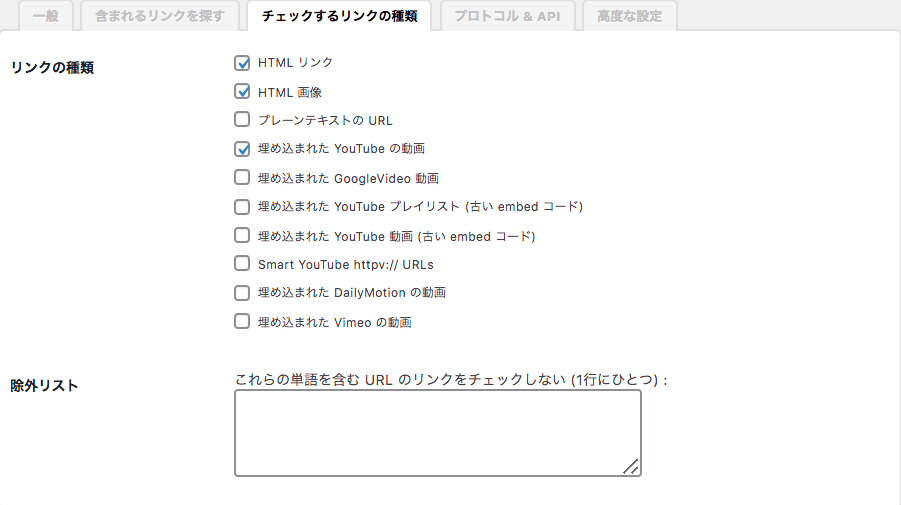
チェックしたいリンクの種類を設定する画面になります。
初期設定では「HTMLリンク、HTML画像、埋め込まれたYouTubeの動画」が対象になっています。
初期設定のままで問題ありません。
「プロトコル&API」設定
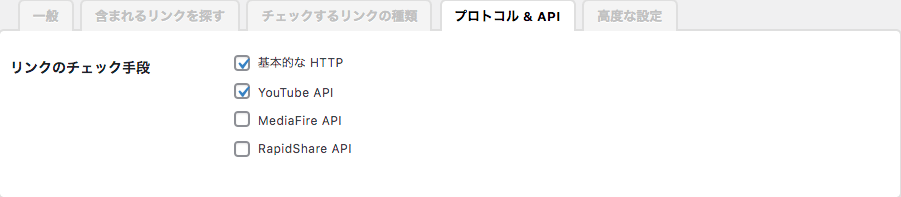
チェックしたいリンクのプロトコルとAPIを設定する画面になります。
初期設定では「基本的なHTTP、YouTube API」が対象になっています。
初期設定のままで問題ありません。
「高度な設定」
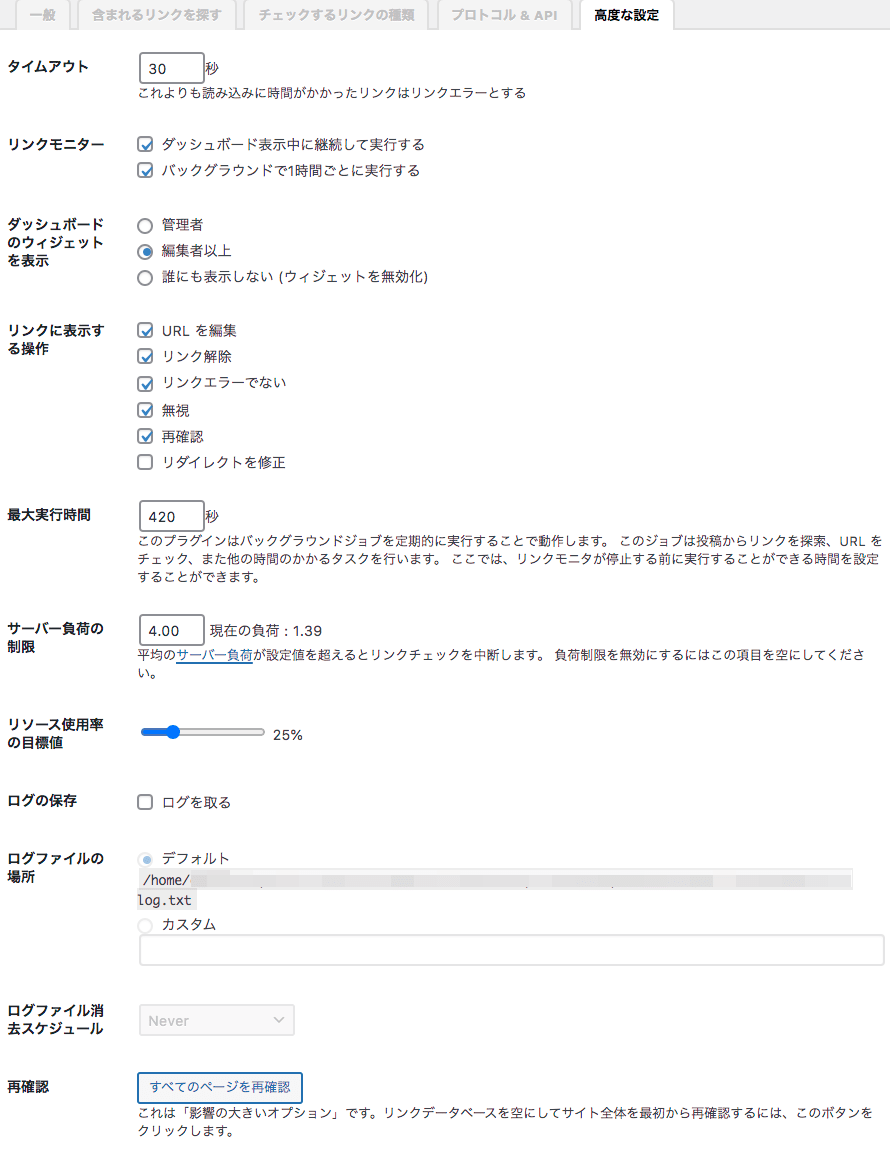
タイムアウトする時間やサーバー負荷の制限、ログの保存などを設定できます。
初期設定のままで問題ありません。
Broken Link Checkerの使い方
ブログ内のURLや画像にリンクエラーがあった場合、WordPressのダッシュボードで確認できます。
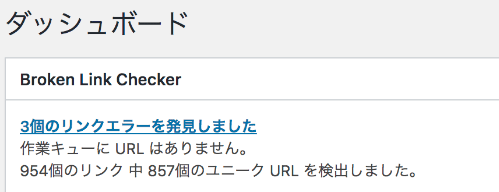
「○個のリンクエラーを発見しました」をクリックすると、リンクエラーの一覧を確認できるので、[URLを編集]をクリックします。
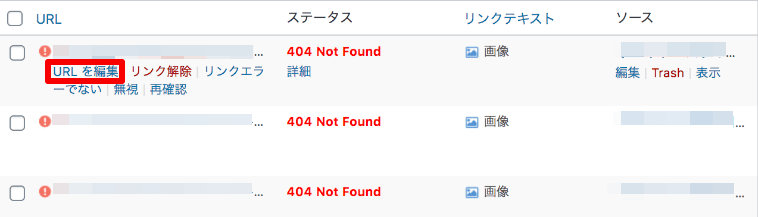
URL欄の内容を変更して、[更新]ボタンをクリックします。
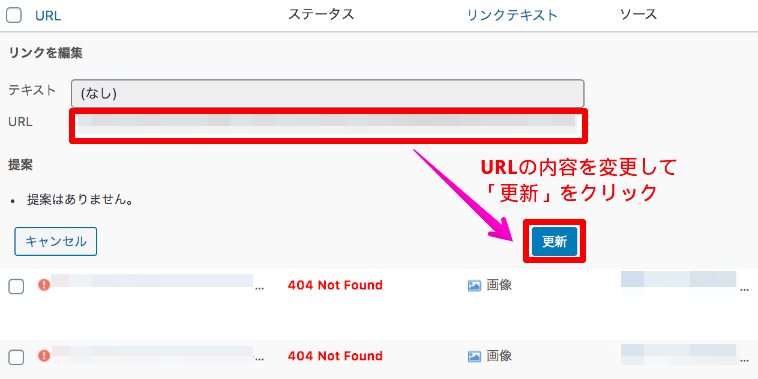
更新するとステータスが「未チェック」に変わります。
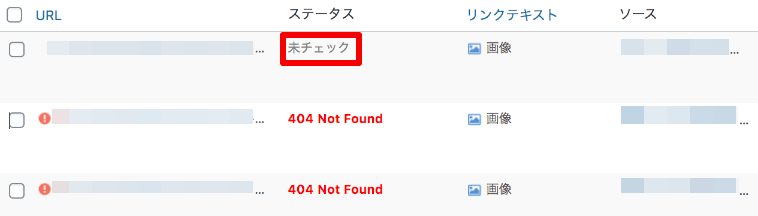
更新内容をすぐに確認したい時は、[再確認]ボタンをクリックします。
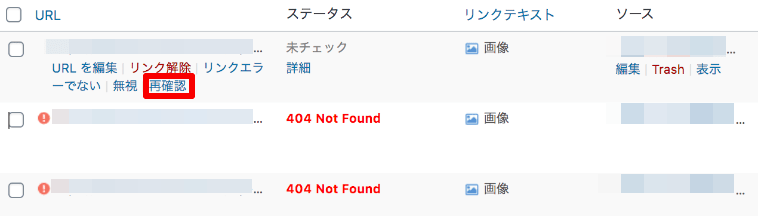
チェックに問題がなければリンクエラーの一覧から消えます(問題がある場合は、再度URLを編集します)
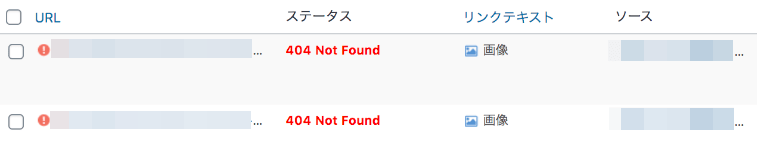
Broken Link Checkerまとめ
リンク切れをチェックできるプラグイン「Broken Link Checker」のインストール方法、設定や使い方をご紹介しました。
沢山ある記事の中から、リンク切れした記事を自力で見つけるのは至難の業となるので、便利なツールやプラグインを活用して、定期的にリンク切れのチェックを行うことをお勧めします。
最後まで読んでいただき、ありがとうございました。


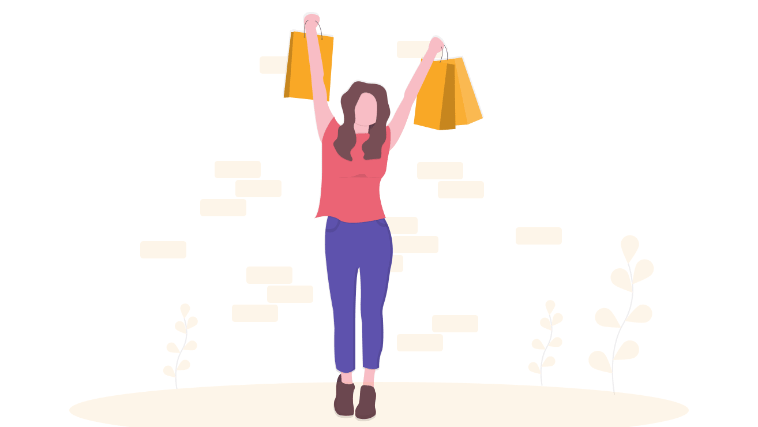

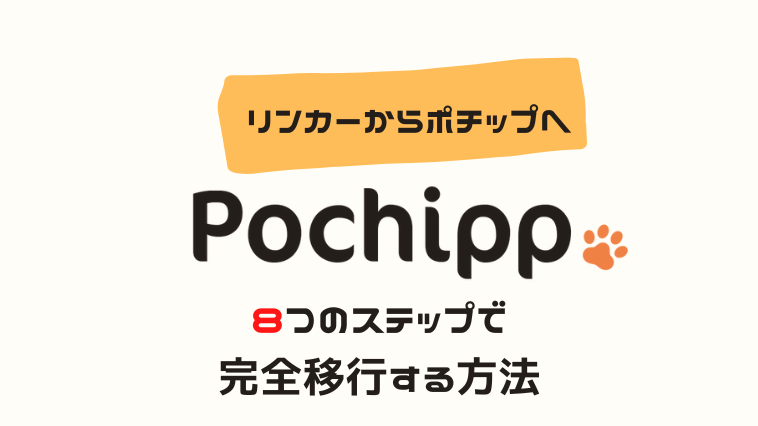
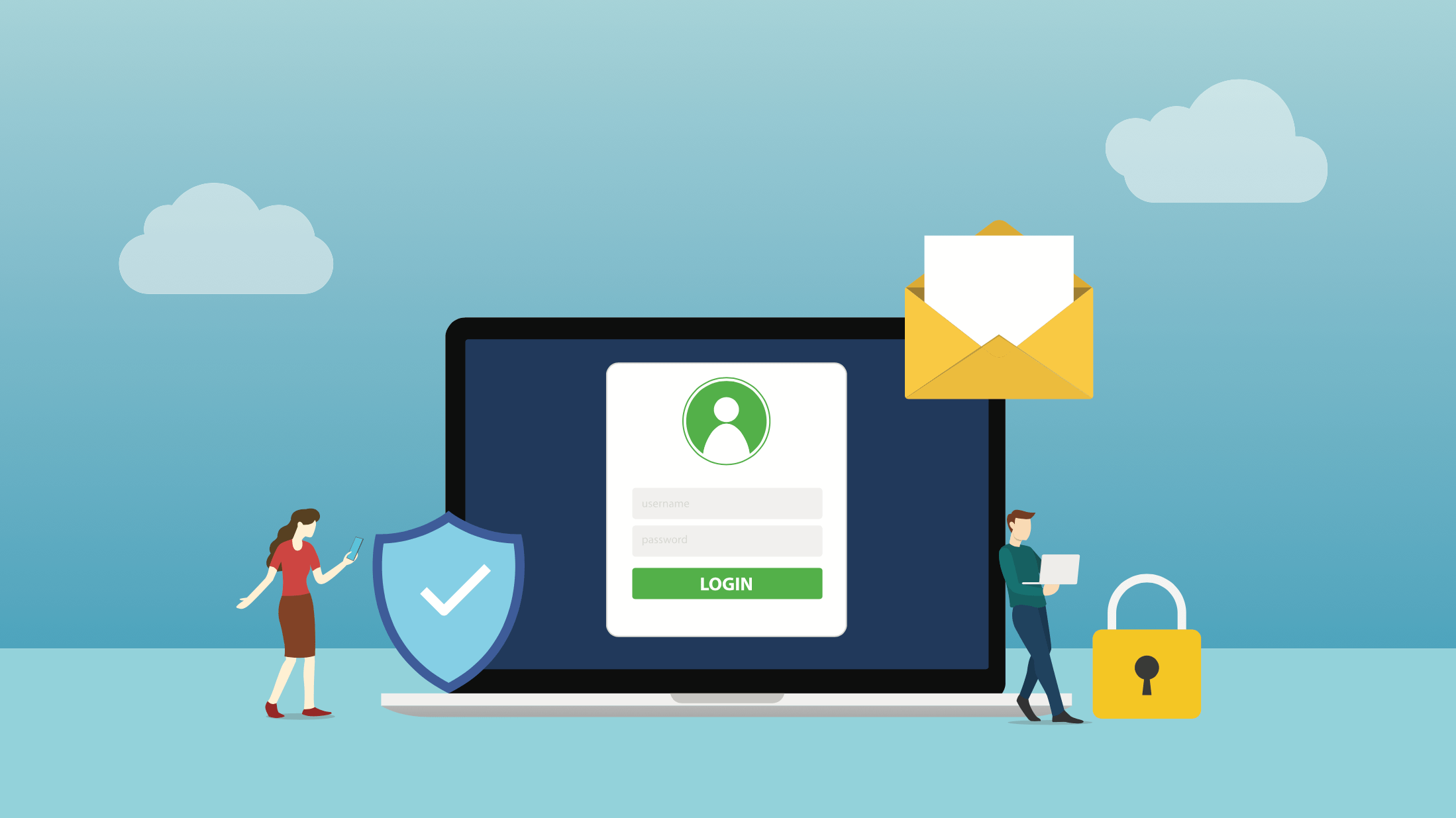
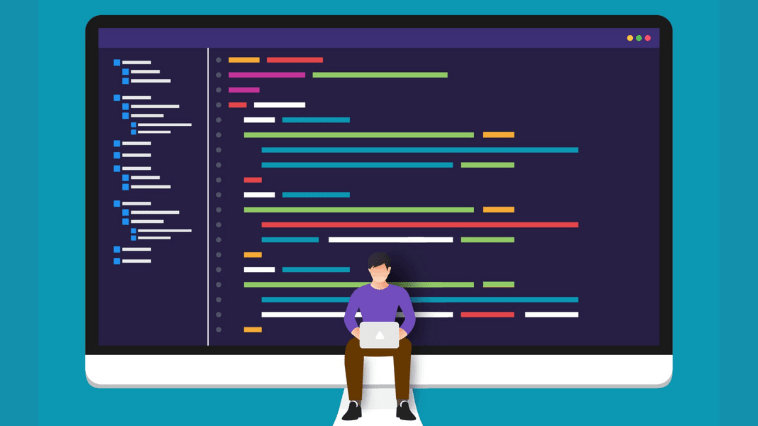


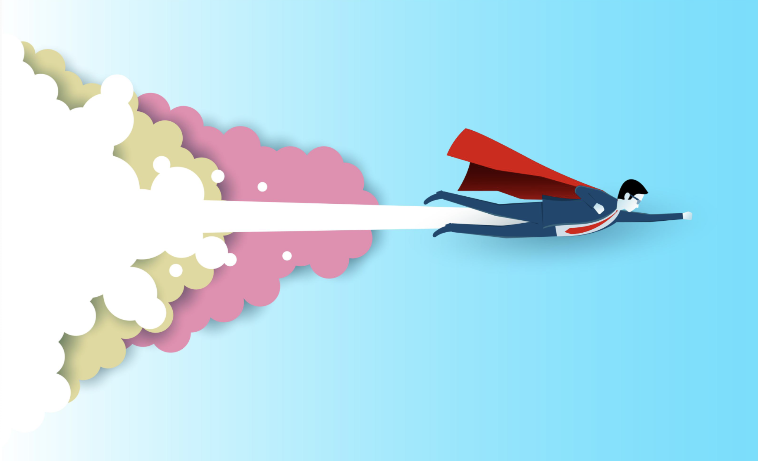
コメント